上次介绍了ExchangeOWA上启用MFA多因子认证,今天介绍下,通过MFA的RADIUS来实现多因子认证!
安装启用MFA、导入AD账号、设置电话号码、语言选项等过程可参考上篇文章(https://blog.51cto.com/hubuxcg/2068870) 中1-14步骤的内容,这里只介绍下Radius的配置部分
1、 启用MFA中的Radius功能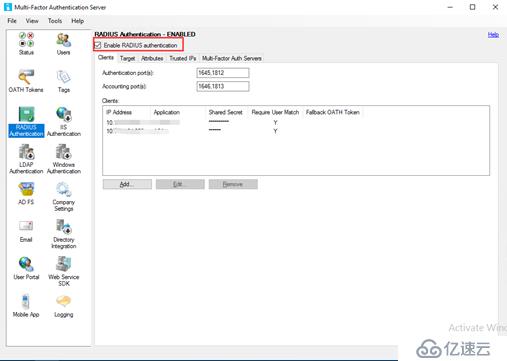
2、 添加需要RAIDUS验证的设备IP、设备名、共享密码、勾选需要多因子认证
3、 选择目标:Windows Domain,即从Windows域中进行用户 验证
4、 MFA配置完成后,修改×××设备上的Radius认证配置,下面以CISCO ASA 为例子,先新增Radius服务器组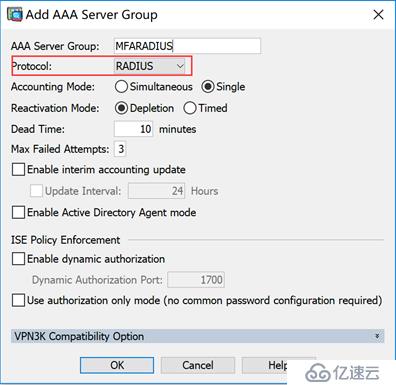
5、 新增Radius认证服务器
6、 指定服务器名称或IP地址,即安装配置的MFA服务器IP地址,共享密码(第二步中配置的密码),配置完成后保存。
7、 服务器端配置完成,开始×××连接验证,输入用户名密码后,开始验证登录信息
8、 这里需要等待电话验证,你在前面设置的手机会接到一个陌生号码拔过来的电话,如果你不接,或是挂断,×××拔号会提示验证失败禁止登录!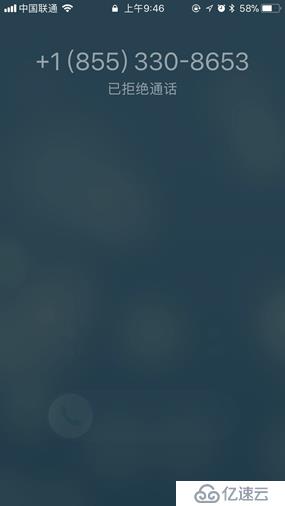

9、 如果你正常接通,依语音提示按#键进行验证(或是PIN码方式)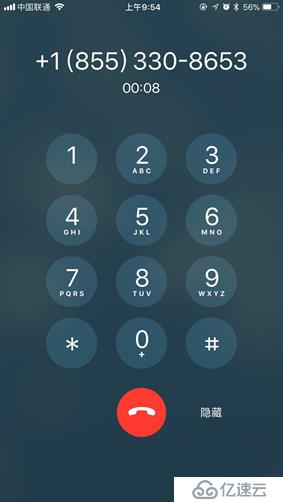
10、 验证通过,即可正常连接!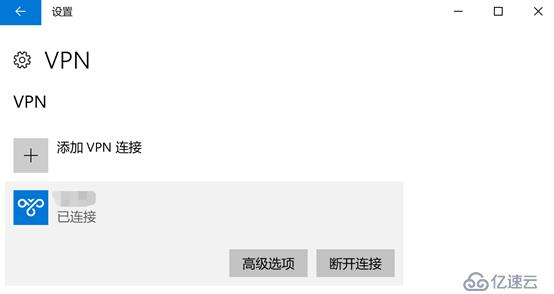
11、 因为加入多因子验证后,验证时间会增加,默认的10秒会不够,所以建议将Radius的Timeout时间加长,如:加到30秒,或依情况调整。
免责声明:本站发布的内容(图片、视频和文字)以原创、转载和分享为主,文章观点不代表本网站立场,如果涉及侵权请联系站长邮箱:is@yisu.com进行举报,并提供相关证据,一经查实,将立刻删除涉嫌侵权内容。